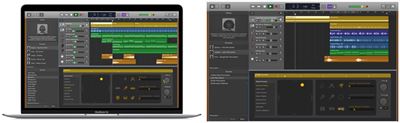Net zoals je geen platenlabel meer nodig hebt om je muziek te promoten, heb je geen tonnen dure, omvangrijke apparatuur nodig om muziek te maken. GarageBand voor Mac heeft deelgenomen aan deze enorme verschuiving. Het beste van alles is dat deze geweldige software een gestroomlijnde en professionele interface heeft.

Er zijn ook veel ingebouwde loopbibliotheken die Apple steeds groter maakt. Daarnaast kan het je helpen om een instrument te leren bespelen. Er is een overvloed aan functies en effecten, waaronder echo. Als u echo of reverb in GarageBand wilt toevoegen, gaat u als volgt te werk.
Echo toevoegen
Het geheim van het creëren van een perfect deuntje is weten welke effecten je aan de mix moet toevoegen. Een kleine aanpassing kan een groot verschil maken. Je krijgt een gepolijst en professioneel geluid voor alles waar je aan werkt. Volg deze stappen om een echo-effect toe te voegen in GarageBand:
- Open GarageBand op je Mac.
- Klik op de track (of een vooraf ingestelde loop) die u probeert te bewerken.
- Ga naar de rechterhoek onderaan het scherm en selecteer “i” (info). Dat opent de trackinfo.
- Het wordt geopend op het tabblad "Bladeren". Wijzig het in het tabblad "Bewerken".
- Helemaal linksonder in het bewerkingsvenster ziet u de "Master Echo" -controller.
- Je ziet de blauwe knop, wat betekent dat deze aan staat. Er is ook een schuifregelaar die van 0 tot 100 gaat.
- Selecteer hoeveel echo je aan je track wilt toevoegen.
- Ga naar je track en heet "Play".
U kunt teruggaan en het echo-effect opnieuw aanpassen totdat het precies klinkt zoals u het wilt. Er zijn allerlei verschillende echo plug-ins die je kunt gebruiken, ook degene die je op internet vindt. Die u allemaal kunt installeren en gebruiken in GarageBand.

Reverb toevoegen
Echo en Reverb gaan hand in hand. En het is duidelijk wanneer je een nummer aan het bewerken bent in GarageBand. Reverb wordt waarschijnlijk nog vaker gebruikt dan echo. Het is vrij eenvoudig om galm toe te voegen in GarageBand. Volg gewoon dezelfde route als bij de echo. Alleen in plaats van "Master Echo" te selecteren, ga je gewoon voor "Master Reverb", dat er direct naast staat.
Er is een schuifregelaar die van 0 tot 100 gaat, maar je kunt ook een aangepast galmeffect toevoegen.
- Klik gewoon op de lege invoegsleuf in het bewerkingsvenster en selecteer vervolgens "Track Reverb".
- Door op Instellingen te klikken, krijgt u een pop-upvenster met alle geluiden van de reverb en op welke manier dit uw track zal beïnvloeden.
- U kunt de galmtijd, kleur en het volume van zowel het galmsignaal als het volume van de originele track aanpassen.
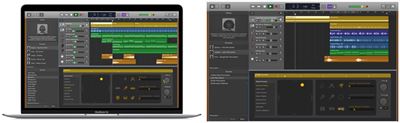
Maar wat zijn Echo en Reverb eigenlijk?
Er zijn zoveel dingen die je kunt doen met een track. GarageBand heeft, net als veel vergelijkbare software, zoveel opties; soms te veel om uit te kiezen! Het kan dingen moeilijker maken als je de juiste probeert te selecteren. Daarom is het belangrijk om iets meer over hen te weten.
Echo
Echo, of beter bekend en Delay, is een audio-effect dat een audiosignaal opneemt voor weergave na het oorspronkelijke signaal. Echo is vaak de basis voor andere effecten, waaronder chorus en reverb. In dub en reggae hoor je een zeer uitgesproken echo-effect. Het wordt ook gebruikt voor het invullen van een uitvoering, vooral voor een gitaar of zang.

galm
Reverb betekent weerkaatsing. Het is iets dat mensen de hele tijd horen, maar het niet altijd opmerken. Kort gezegd is reverb een reeks echo's die allemaal tegelijkertijd plaatsvinden. Je hoort ze gewoon als een enkel effect. Het doel van reverb is om meer substantie aan het geluid te geven en het langer te laten blijven hangen. Het laat dingen ook klinken alsof ze verder weg zijn. Het voegt ook volheid, ruimte en diepte toe aan een geluid.

Wat zijn live-loops?
Wanneer u de GarageBand-app voor het eerst opent, wordt u gevraagd welk instrument u wilt gebruiken. Je ziet twee opties: Live Loops en Tracks. Live Loops zijn relatief nieuw voor GarageBand en stellen je in staat om bestaande opnamen in realtime te gebruiken.
Je kunt het muziekgenre dat je wilt gebruiken selecteren en dat brengt je naar een raster met vierkantjes in verschillende kleuren. Elk van deze vierkanten vertegenwoordigt een lus. Selecteer een vierkant en start het afspelen. U kunt meer toevoegen wanneer u maar wilt. Dit is een leuke manier om met geluiden te spelen.
Aanraakinstrumenten
Als je een meer directe benadering wilt, kun je altijd de optie Touch Instruments gebruiken. Daar vind je piano's, virtuele gitaren, strijkers en andere soorten instrumenten. Kies gewoon de optie Track en start vervolgens een nieuw project. U ziet een selectie waar u doorheen kunt bladeren. Elk instrument heeft natuurlijk andere bedieningselementen. Als je bijvoorbeeld voor de piano gaat, zie je alleen de pianotoetsen.
Mix je weg naar het perfecte nummer
Als je iemand bent met talent voor het produceren van muziek, kan GarageBand een krachtig hulpmiddel zijn. Het is ook geweldig voor iemand die met verschillende geluidseffecten wil spelen. Het is goed om te weten dat het niet moeilijk is om echo aan GarageBand toe te voegen. En dat als je echo right gebruikt, het je track echt professioneel kan laten klinken.
Je kunt beginnen met live loops en aanraakinstrumenten in de iOS-app, maar de echte muzikale magie wordt gecreëerd in de ingebouwde Mac-software.
Heb je GarageBand al geprobeerd? En hou je van de echo- en reverb-effecten in een nummer? Laat het ons weten in de comments hieronder.